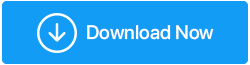Windows 10 100% 디스크 사용 오류 메시지를 수정하는 방법
게시 됨: 2019-06-19Windows 10 시스템에서 100% 디스크 사용 알림을 받고 있습니까? 새로운 Windows 10 장치에도 불구하고 컴퓨터의 성능이 느리고 느려집니까? 무슨 일이야?
걱정하지 마세요. Windows 10에서 디스크 사용량 100% 문제를 해결하는 데 도움을 드리겠습니다.
Windows 10 100% 디스크 사용량: 해결되었습니다!
최대한의 삶을 사는 것은 당신에게는 훌륭한 철학이지만 하드 디스크를 위한 것은 아닙니다. 따라서 디스크 사용량 100% 알림을 받았을 때 이를 무시하지 말고 대신 범인을 찾아 즉각적인 조치를 취하십시오.
100% 디스크를 사용하여 시스템을 만들 수 있는 방법과 Windows 10에서 100% 디스크 사용을 수정하는 방법을 알아보려면 더 읽어보십시오.
시작하기 전에 작업 관리자를 여는 방법을 알아보겠습니다. 100% 디스크 사용 문제의 근본 원인을 파악하는 데 도움이 됩니다.
Windows 작업 표시줄을 마우스 오른쪽 버튼으로 클릭 > 작업 관리자 > 아래쪽 화살표를 클릭합니다. 자세히 > 프로세스 > 디스크.
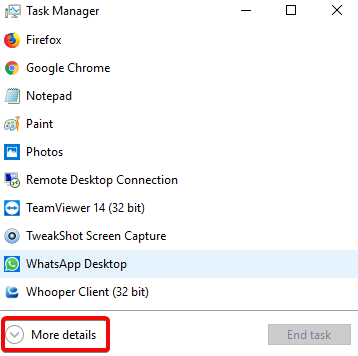
Windows 10에서 Windows 100% 디스크 사용 문제를 해결하는 방법:
목차
- 1. 디스크에 오류가 있는지 확인
- 2. PC에 바이러스 또는 기타 위협이 있는지 확인
- 3. Windows 검색 비활성화 – Windows 10 성능 향상
- 4. 서비스 호스트 슈퍼페치 비활성화
- 5. 플래시 확인 및 비활성화
- 6. Skype 설정 조정
- 7. AHCI 드라이브 수정
- 8. 스팀은 디스크 사용량 100%를 유발할 수 있습니다.
- 9. Windows 10에서 진단 추적 비활성화
- 10. 높은 디스크 사용량에 대한 Windows 업데이트 확인
- 11. 가상 메모리 재설정
- 12. 고성능 모드 활성화
- 13. 최신 SATA 드라이버 설치
1. 디스크에 오류가 있는지 확인
디스크 사용량 100% 알림을 받으면 가장 먼저 할 일은 작업 관리자로 이동하는 것입니다.
이렇게 하려면 작업 표시줄 > 작업 관리자 > 추가 세부 정보 > 프로세스 > 디스크를 마우스 오른쪽 버튼으로 클릭 합니다.
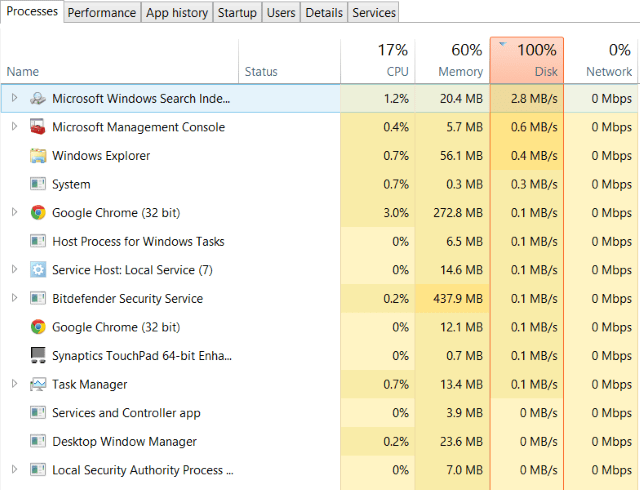
여기에서 하드 디스크에 문제가 있음을 나타내는 빨간색으로 디스크 열을 볼 수 있습니다.
이 문제를 해결하려면 디스크에 오류가 있는지 확인하고, 파일 시스템 문제를 복구하고, 하드 드라이브를 조각 모음하고, 정크를 지우고, 하드 디스크를 더 오래 사용하는 디스크 속도 향상 도구를 사용할 수 있습니다. 또는 수동 단계에 따라 디스크 오류를 수정할 수 있습니다.
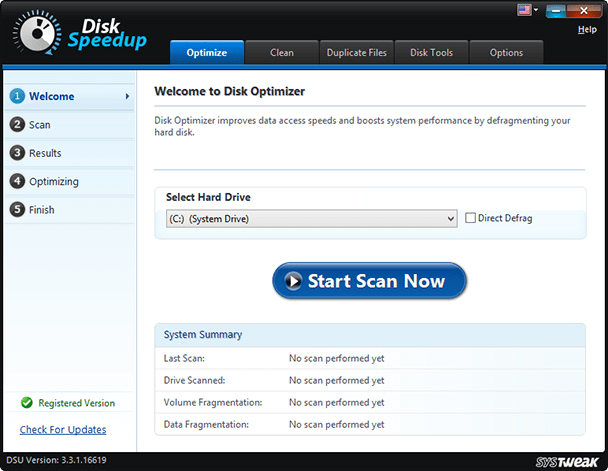
Windows 탐색기 열기 > 내 PC > 디스크 파티션 숨기기 해제 > C:를 마우스 오른쪽 버튼으로 클릭 > 속성을 선택 합니다.
열리는 새 창에서 도구 탭을 클릭하고 오류 검사에서 검사 를 클릭합니다. 새 창에서 드라이브 스캔 을 클릭하고 스캔이 완료될 때까지 기다립니다. 전체 디스크 복구를 위해 시스템을 다시 시작해야 할 수도 있습니다. 이것은 오류를 수정하는 데 도움이 됩니다.
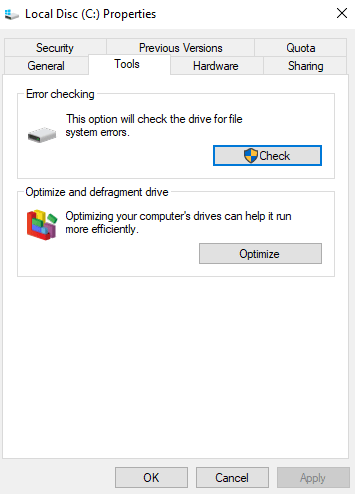
2. PC에 바이러스 또는 기타 위협이 있는지 확인
드라이브가 아무런 이유 없이 지속적으로 100% 또는 거의 100%에 근접하게 작동하는 경우 PC에 바이러스 또는 맬웨어 감염이 있는지 확인하십시오. 맬웨어인 바이러스는 Windows 10에서 디스크 사용량이 100%인 일반적인 이유 중 하나입니다. Microsoft의 기본 Windows Defender를 사용하거나 신뢰할 수 있는 바이러스 백신 프로그램을 사용하여 시스템에서 맬웨어 문제를 검사할 수 있습니다.
설정 > 업데이트 및 보안 > Windows Defender > Windows Defender 열기 > 전체
그러나 하나가 없다면 Systweak의 Advanced System Protector 를 사용해보십시오. 시스템 드라이브에 문제가 있는지 검사하는 도구입니다. 드라이브가 100%에 가까워지면 시간이 걸릴 수 있으므로 스캔이 완료될 때까지 기다리십시오.
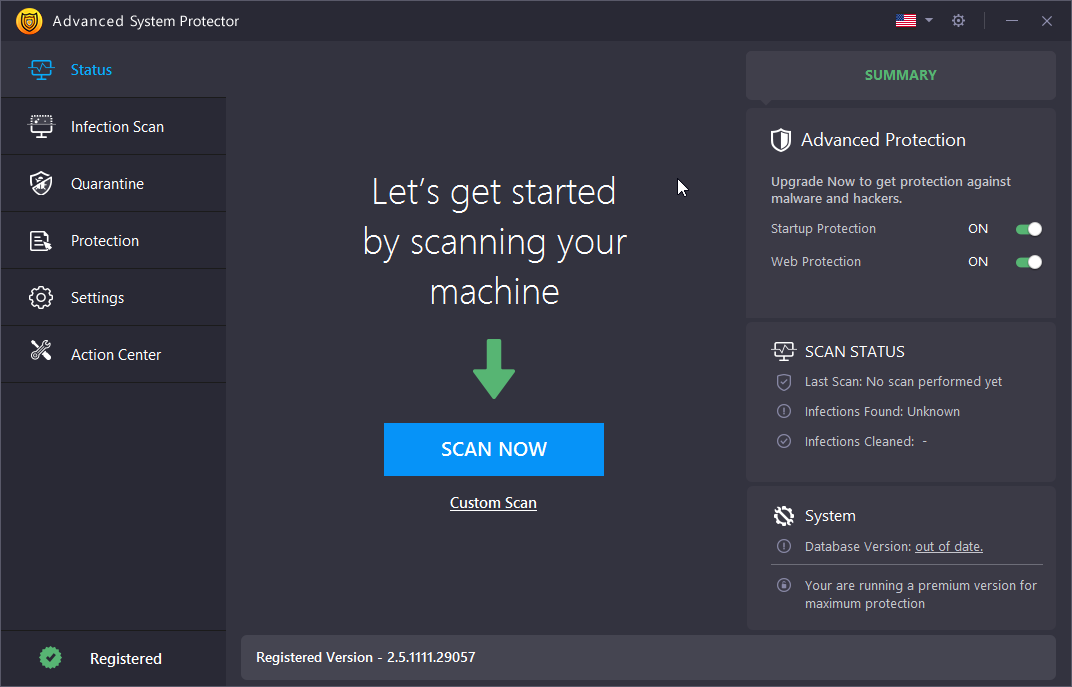
Advanced System Protector가 위협을 감지하면 위협을 제거하고 PC를 재부팅하십시오. 그런 다음 드라이브의 성능을 확인하십시오. 바라건대 Windows 10의 디스크 100%가 해결되어야 합니다. 그렇지 않은 경우 맬웨어가 원인이 아니므로 더 읽어보십시오.
또한 읽기: Windows 10 PC에서 마우스가 작동하지 않는 문제를 해결하는 방법
3. Windows 검색 비활성화 – Windows 10 성능 향상
Windows 10의 버그로 인해 시스템 드라이브의 로드가 증가하여 디스크 사용률이 100%라는 메시지가 표시될 수 있는 검색 루프가 발생합니다. 따라서 이러한 일이 발생하지 않도록 하고 Windows 10에서 디스크 100%를 수정하려면 관리자 권한 명령 프롬프트를 엽니다. 이를 위해 시작 버튼 클릭 > cmd 입력 > 마우스 오른쪽 버튼 클릭 > 관리자 권한으로 실행 .
여기 에 net.exe stop "Windows 검색"을 입력합니다. 이것은 Windows 검색 명령을 중지합니다.
이 외에도 Windows 검색 또는 인덱싱을 비활성화하십시오. 그렇게 하려면 WIN+R 을 누르고 services.msc 를 입력하고 Enter 키를 누릅니다. 여기에서 Windows 검색 을 찾아 더블 클릭합니다. 그러면 Windows 검색 속성 창이 열립니다. 여기 시작 유형에서 아래쪽 화살표를 클릭하고 중지를 선택합니다.
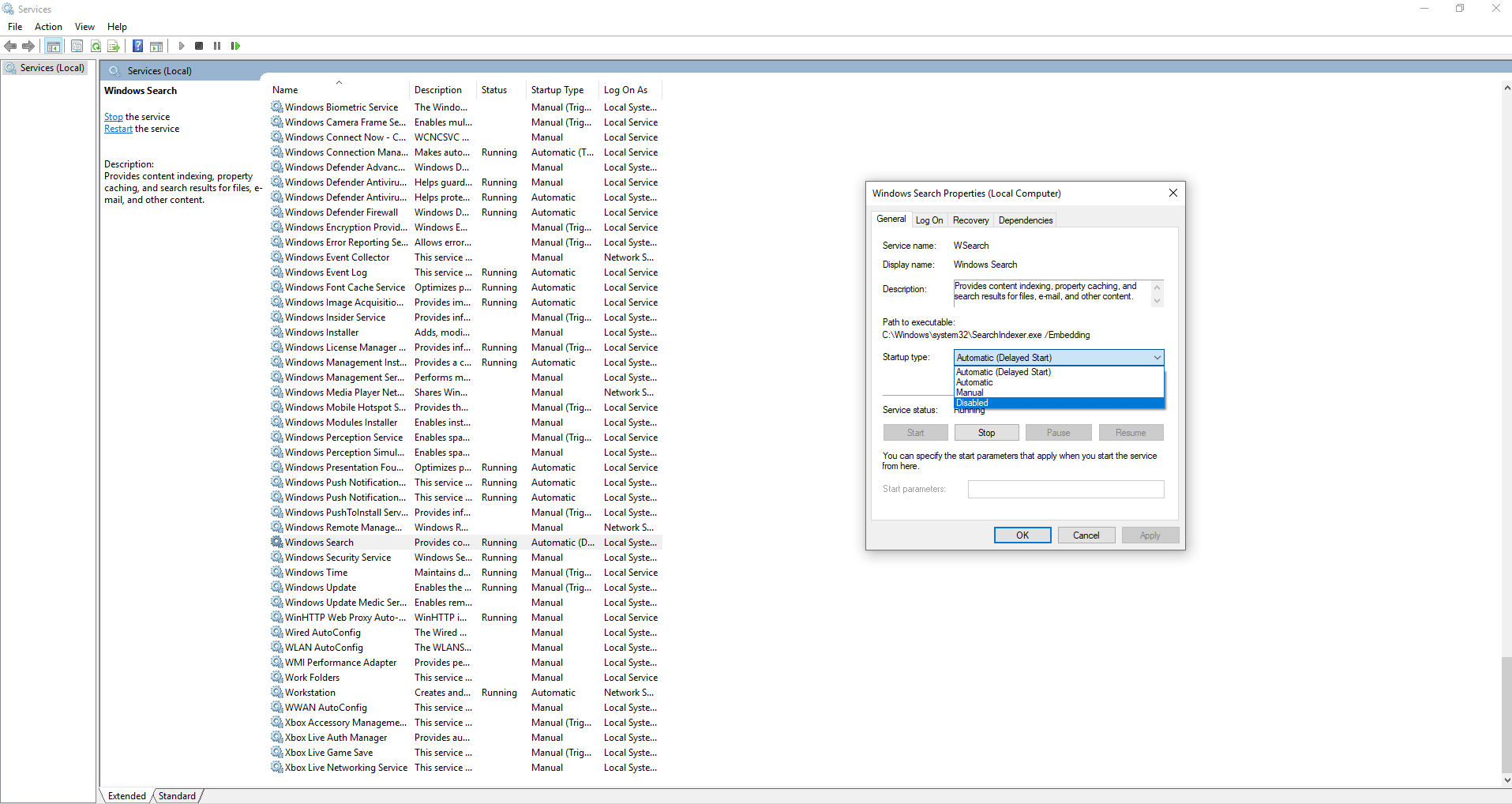
확인 을 클릭하여 변경 사항을 저장합니다.
이렇게 하면 Windows 10 성능이 향상됩니다. 그렇지 않다면 다음 방법으로 넘어가자.
4. 서비스 호스트 슈퍼페치 비활성화
Windows 100% 디스크 사용량을 유발할 수 있는 다음 또는 다른 Windows 10 기능은 서비스 호스트 슈퍼페치입니다.
이를 처리하려면 관리자 권한 명령 프롬프트를 열고(위에 설명된 단계를 따릅니다) net.exe stop superfetch 를 입력합니다.
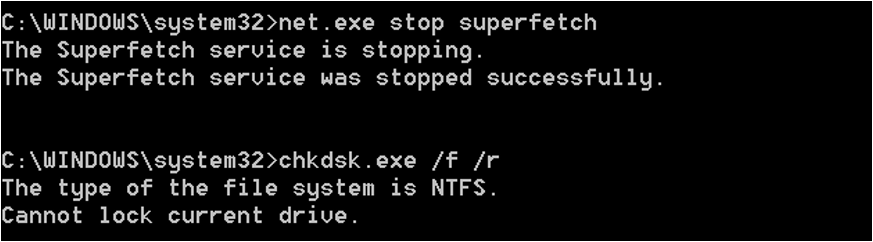
명령을 처리할 수 있도록 잠시 기다리십시오. 이제 문제가 해결되었는지 확인하십시오.
5. 플래시 확인 및 비활성화
Windows 10에서 디스크 사용량이 100%인 또 다른 일반적인 이유는 플래시입니다. Adobe는 2020년에 이 멀티미디어 플러그인을 종료할 계획이지만 그때까지는 강제 종료해야 합니다. 이렇게 하려면 Google 크롬 웹 브라우저 메뉴 > 설정 > 고급 설정 표시 개인 정보 섹션 찾기 > 사이트 설정 클릭 > Flash 검색 > 사이트에서 Flash 실행 차단 으로 토글합니다.
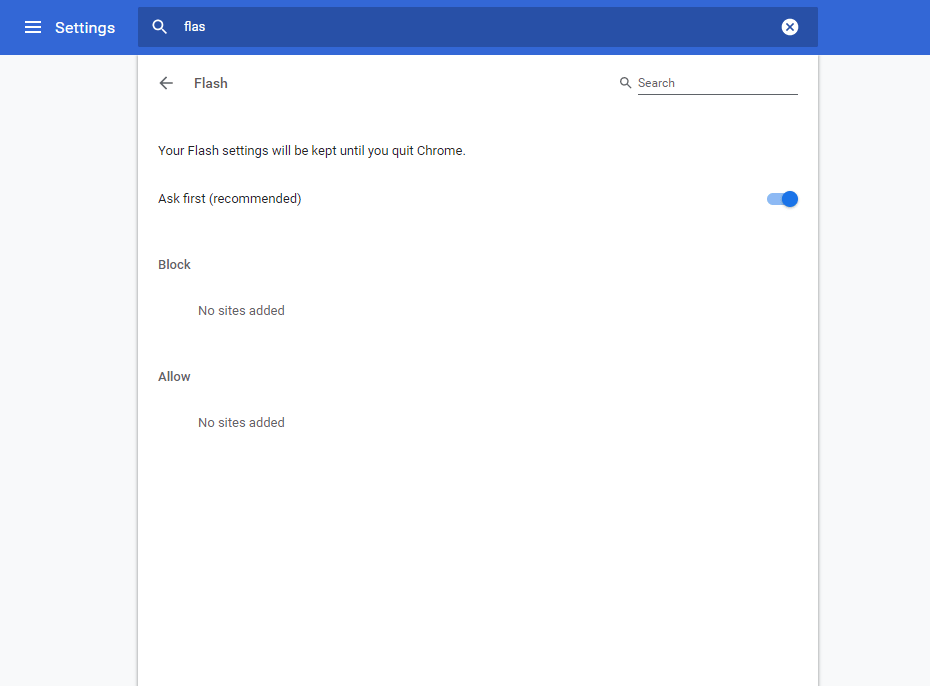
브라우저를 다시 시작하고 100% 알림으로 실행 중인 디스크가 사라졌는지 확인합니다.
작동하지 않으면 다른 웹 브라우저를 사용해 보십시오. Windows 10용 최고의 웹 브라우저 가이드를 참조하세요.
6. Skype 설정 조정
Skype는 Windows 10 사용자가 널리 사용하는 응용 프로그램이며 때로는 Windows 10에서 100% 디스크 사용의 원인입니다. Skype가 뒤에 있는지 알아보려면 Skype가 실행 중인지 확인해야 합니다. 실행 중인 경우 작업 관리자로 이동하여 응용 프로그램을 종료합니다.
다음으로 WIN+R 을 누르고 C:\Program Files (x86)\Skype\Phone\ 붙여넣기 > 확인을 누릅니다.
여기에서 Skype.exe를 찾고 > 마우스 오른쪽 버튼으로 클릭 > 속성 > 보안 탭 > 편집 클릭 > 모든 애플리케이션 패키지 선택 .
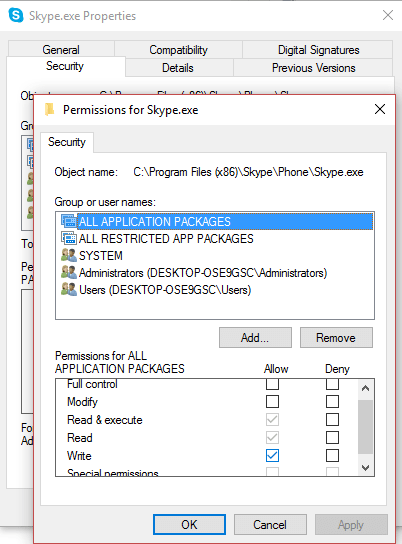

쓰기 옆의 확인란을 선택하고 적용 > 확인을 클릭합니다. 상황이 바뀌는지 확인하려면 돌아가세요.
아무것도 바뀌지 않았다? :-( 계속 읽기…
7. AHCI 드라이브 수정
때때로 시스템 드라이버는 호환되지 않기 때문에 Windows 10에서 100% 디스크 사용을 유발할 수 있습니다. 그러한 드라이버 중 하나는 StorAHCI.sys입니다. 고급 호스트 컨트롤러 인터페이스 PCI-Express를 통해 저장 장치를 PC 또는 랩톱에 연결하기 위한 드라이버입니다.
당신이 이것을 읽고 있기 때문에 문제가 아직 해결되지 않은 것 같습니다. 문제 StorAHCI.sys 드라이버 문제를 해결하려면 고급 드라이버 업데이터 를 사용할 수 있습니다. 모든 드라이버 관련 문제를 해결하는 데 도움이 되는 도구입니다.
그러나 StorAHCI.sys 드라이버의 펌웨어 버그를 해결하려면 수동으로 장치 관리자를 여십시오.
이 열린 실행 창의 경우 Windows + R 키를 누릅니다. 다음으로 devmgmt.msc를 입력하고 Enter 키를 누릅니다. 이제 장치 관리자 창에서 IDE ATA/ATAPI 컨트롤러를 숨김 해제합니다. AHCI 컨트롤러 항목이 보이면 두 번 클릭 > 드라이버 탭 클릭 > 드라이버 세부 정보 .
C:\Windows\system32\DRIVERS\storahci.sys 가 표시되면 Windows 10이 버그의 영향을 받았음을 의미합니다. 드라이버 세부 정보 상자를 닫고 세부 정보 탭을 클릭합니다. 여기 속성 아래에서 아래쪽 화살표를 클릭하고 장치 인스턴스 경로를 선택하고 값 목록을 마우스 오른쪽 버튼으로 클릭 하고 복사 합니다. 메모장에 내용을 붙여넣습니다.
다음으로 Run Window를 통해 레지스트리 편집기를 엽니다. WIN + R 을 누르고 regedit를 입력하십시오. HKEY_LOCAL_MACHINE\System\CurrentControlSet\Enum\PCI\ 로 이동합니다.
이제 CTRL+F를 눌러 찾기 창을 열고 복사한 문자열을 붙여넣어 올바른 AHCI 컨트롤러를 연 다음 난수를 입력합니다.
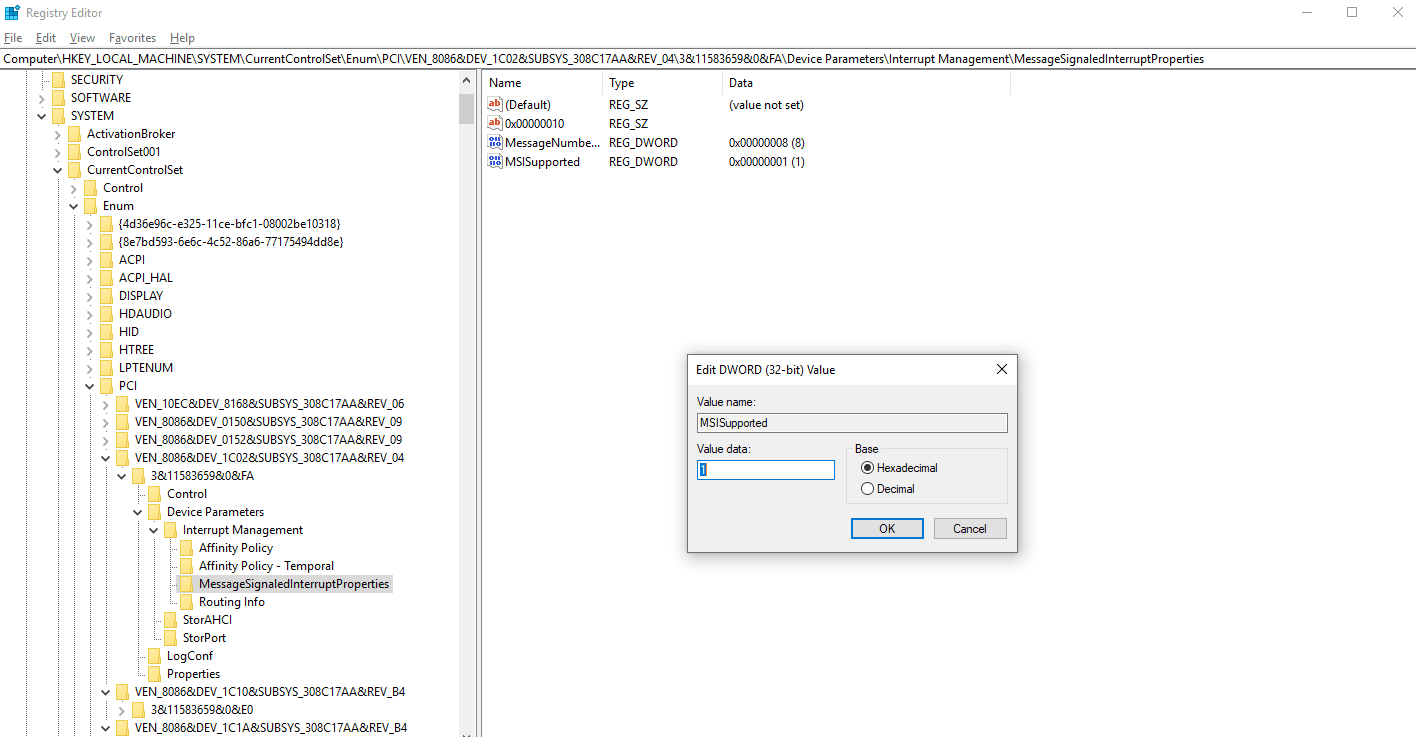
다음으로 Device Parameters\Interrupt Management\MessageSignaledInterruptProperties 의 숨김을 해제하면 오른쪽 창에 MSISupported가 나열되어야 합니다. 두 번 클릭하고 Value data: 를 0 으로 변경합니다. 확인 을 클릭하고 Windows를 다시 시작합니다.
문제가 해결되었는지 확인하십시오. 이것이 작동하지 않으면 100% 디스크 사용 메시지 뒤에 다른 이유가 있을 수 있습니다.
게이머이고 Steam을 사용하는 경우 HDD를 최대화할 수 있으므로 확인해야 합니다.
또한 읽기: Windows 10에서 Bluetooth가 작동하지 않는 문제를 해결하는 방법?
8. 스팀은 디스크 사용량 100%를 유발할 수 있습니다.
Steam으로 인한 디스크 사용량 100%를 해결하려면 Steam 캐시를 지웁니다.
이렇게 하려면 Steam이 실행되고 있지 않은지 확인하십시오. 실행 중인 경우 Windows 10 작업 관리자를 사용하고 Steam 소프트웨어를 강제 종료합니다.
그런 다음 WIN+R 을 눌러 실행 창을 열고 여기에 steam://flushconfig를 입력합니다.

콘텐츠 삭제를 계속할지 묻는 대화 상자가 표시되면 확인을 클릭하여 계속 진행합니다.
참고: 캐시 삭제는 게임 및 저장에 영향을 미치지 않습니다.
9. Windows 10에서 진단 추적 비활성화
마지막으로, Windows 10에서 진단 추적이 Windows 10에서 100개의 디스크 사용의 원인으로 밝혀진 횟수만큼 확인해 볼 가치가 있습니다.
이 서비스를 중지하려면 관리자 권한 명령 프롬프트를 열어야 합니다.
이를 위해 시작 클릭 > cmd 입력 > 첫 번째 결과 명령 프롬프트 를 마우스 오른쪽 버튼으로 클릭 > 관리자 권한으로 실행 .
오른쪽.
이제 명령 프롬프트 창에서 sc config "DiagTrack" start= disabled 를 입력합니다.
sc 중지 "DiagTrack"
실행 중인 서비스가 중지됩니다.
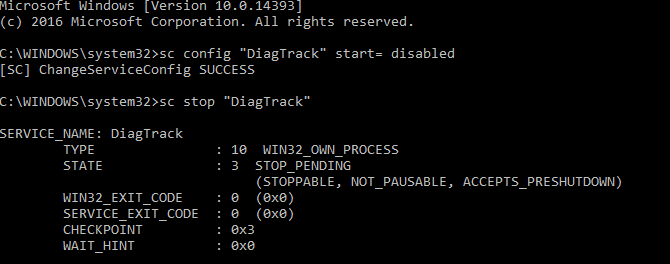
또한 설정 > 시스템 > 알림 및 작업으로 이동합니다. 여기에서 Windows를 사용할 때 팁, 요령 및 제안 얻기를 끕니다.
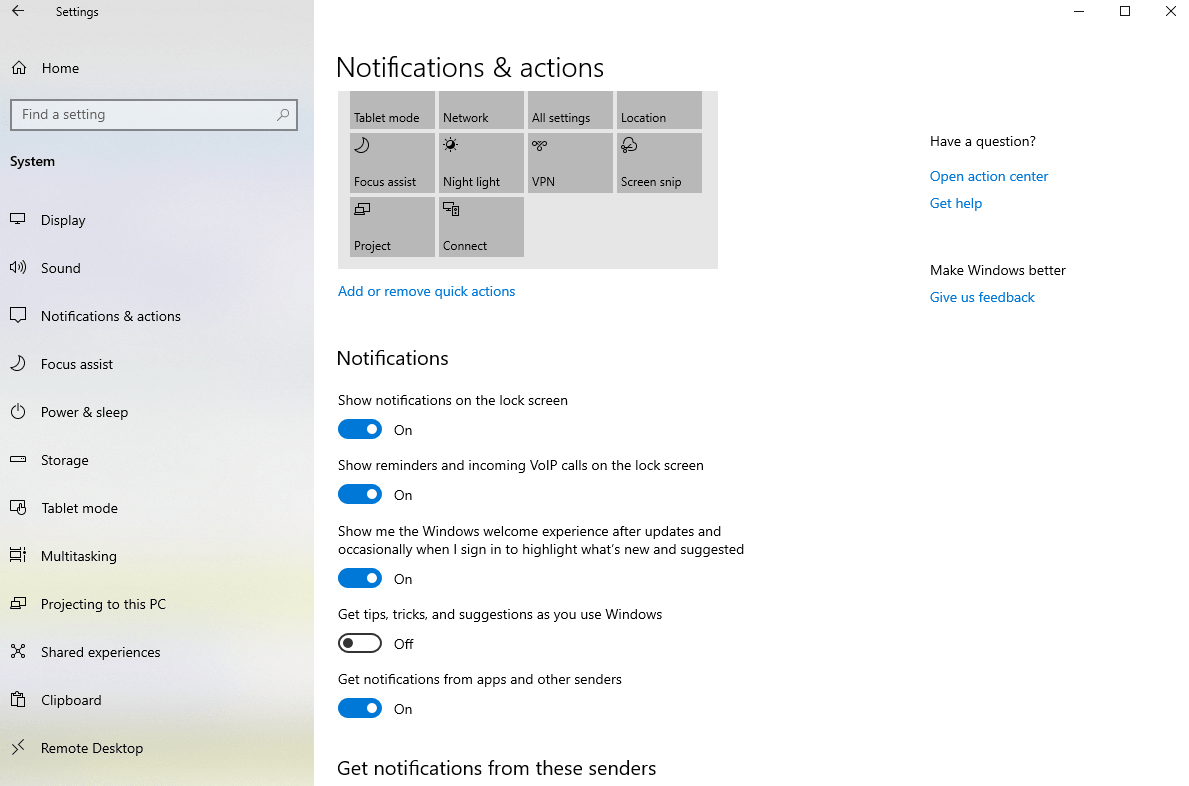
이렇게 하면 확실히 성능이 향상되고 문제가 해결됩니다.
이러한 가능한 수정 사항 외에도 다음 수정 사항도 구현해 보십시오.
Windows 업데이트, 가상 메모리, 고성능 모드도 Windows 10에서 100% 디스크 사용을 유발하는 몇 가지 가능한 이유입니다.
10. 높은 디스크 사용량에 대한 Windows 업데이트 확인
Windows 10에서 표시되는 100% 디스크 사용 알림은 Windows Update가 다운로드를 거부할 때 발생할 수 있습니다.
이 문제를 해결하려면 실행 중인 모든 프로세스 를 닫으십시오. 실행 중인 모든 응용 프로그램을 종료하고 파일이 다운로드될 때까지 기다리십시오. 다운로드 후 PC를 다시 시작해야 할 수 있습니다.
11. 가상 메모리 재설정
때때로 가상 메모리 – RAM과 하드 디스크 공간의 조합으로 인해 Windows 10에서 100% 디스크 사용 메시지가 발생합니다. 이를 수정하려면 아래 단계에 따라 가상 메모리를 재설정해야 합니다.
- Windows + Pause/Break 키를 함께 눌러 시스템 화면을 엽니다.
- 왼쪽 창에서 고급 시스템 설정 을 클릭합니다.
- 새 창에서 고급 탭을 클릭하고 > 성능에서 설정 을 클릭합니다.
- 여기에 가상 메모리 섹션이 있는 또 다른 고급 탭이 표시됩니다. 변경 을 클릭 하고 모든 드라이브의 페이징 파일 크기 자동 관리 옆의 확인란을 선택 취소합니다.
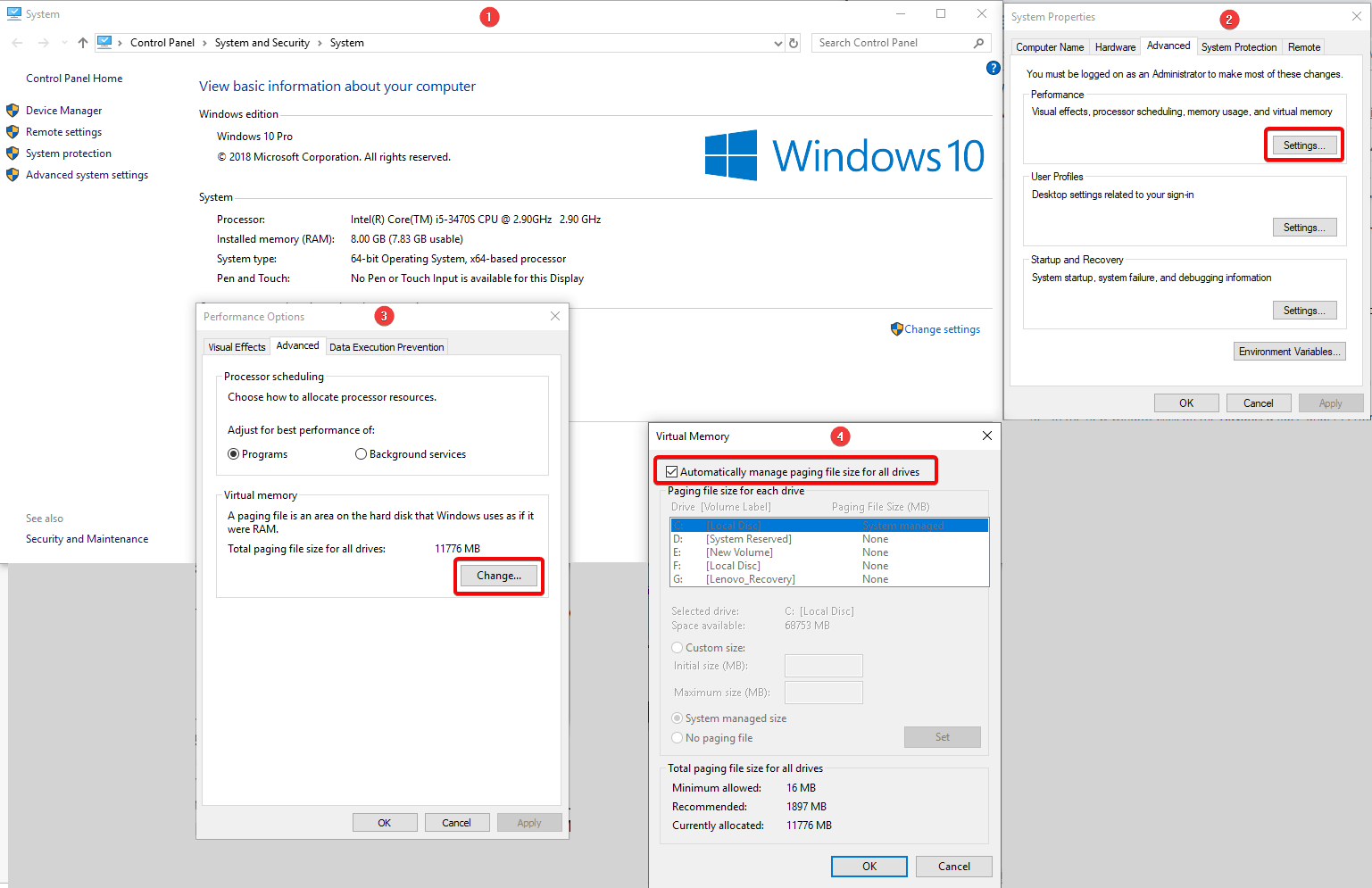
이제 가상 메모리의 크기를 사용자 정의할 수 있습니다. 이를 위해 Windows가 설치된 드라이브를 선택합니다. (보통 C:) > Custom size 입니다. 여기에 초기 크기 와 최대 크기 를 추가합니다. 둘 다 GB가 아닌 MB로 측정됩니다. 완료되면 설정 > 확인 을 클릭하여 계속합니다.
이 삭제 후 가상 메모리에 저장된 이전 데이터. 이를 위해 WIN+R 을 눌러 실행 창을 엽니다. 여기에 temp를 입력하여 임시 디렉토리를 엽니다. 이제 모든 파일을 선택하고 삭제 를 눌러 모든 임시 파일을 제거합니다.
12. 고성능 모드 활성화
마지막으로 시도해야 할 것은 고성능 모드로 전환하는 것입니다. 일반적으로 표준 전원 모드는 100% 디스크 사용 오류 메시지 뒤에 있습니다. 따라서 이 문제를 해결하려면 고성능 모드로 전환하십시오. 이를 위해 WIN+X > 전원 옵션을 누릅니다. 이제 추가 전원 설정 > 고성능 > 확인을 클릭 합니다.
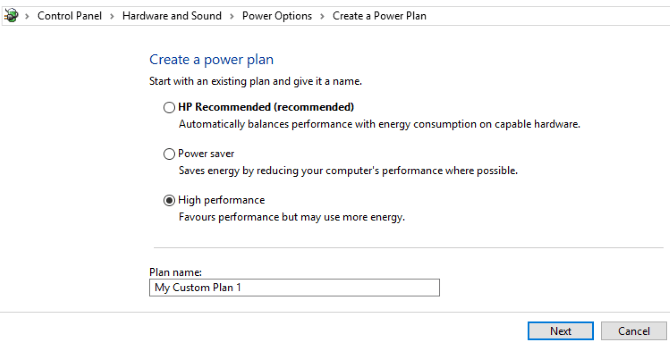
이 옵션이 표시되지 않으면 왼쪽 창에 있는 전원 관리 옵션 만들기 를 클릭하여 사용자 지정 전원 관리 옵션을 만듭니다. 고성능을 선택하고 전원 관리 옵션에 이름을 지정하고 개인 전원 설정을 조정합니다. 이것은 100% 디스크 사용 문제를 수정해야 합니다.
13. 최신 SATA 드라이버 설치
저장 장치 드라이버는 100% 디스크 사용 오류를 일으킬 수 있으며 Windows 10은 하드 드라이브, SSD 및 광학 드라이브에 SATA 연결을 사용합니다. 드라이버가 최신 버전이 아니면 디스크 사용 오류가 발생할 수 있습니다.
이 업그레이드를 최신 SATA 드라이버로 수정하려면.
이를 위해 WIN+X 누르기 > 장치 관리자 선택 > 저장소 컨트롤러 확장 > SATA 장치에 대한 올바른 컨트롤러 식별 > 마우스 오른쪽 버튼 클릭 > 드라이버 업데이트 > 컴퓨터에서 드라이버 소프트웨어 찾아보기 옵션 > 컴퓨터 에서 사용 가능한 드라이버 목록에서 직접 선택 r > 표준 AHCI 컨트롤러를 선택합니다. 이제 Windows 10 성능의 차이를 확인할 수 있습니다.
이를 적용하려면 시스템을 다시 시작하십시오.
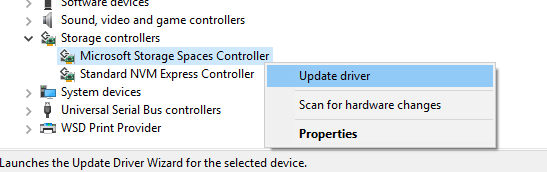
고급 드라이버 업데이트 프로그램 을 사용할 수 없는 경우 가장 호환되는 최신 드라이버로 업데이트할 수 있는 스마트한 고급 도구입니다.
결국 정상적인 사용에서는 디스크 로드가 100%에 가까울 수 없다고 말할 수 있습니다. 그러나 이 알림이 표시되면 위에서 설명한 수정을 시도하여 Windows 10에서 100% 디스크 사용 메시지를 해결할 수 있습니다.